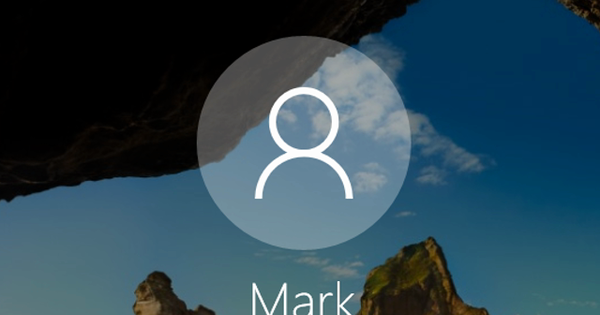సేఫ్ మోడ్ అనేది కనిష్ట డ్రైవర్లతో తొలగించబడిన విండోస్ వాతావరణం. సంవత్సరాలుగా, సురక్షిత మోడ్లోకి రావడానికి F8ని నొక్కడం శీఘ్ర మార్గం. కానీ ఆ ట్రిక్ Windows 8 నడుస్తున్న అన్ని PCలలో పనిచేయదు.
ఎందుకు
సేఫ్ మోడ్ పరిమిత కార్యాచరణతో మరియు తక్కువ రిజల్యూషన్తో దృశ్యమానంగా కనిపించని విండోస్ వాతావరణాన్ని అందిస్తుంది, ఇది రోగనిర్ధారణ మరియు మరమ్మత్తు ప్రయోజనాల కోసం ఉపయోగపడుతుంది. మీరు సురక్షిత మోడ్లో PowerPoint ప్రెజెంటేషన్ను సృష్టించకూడదు, కానీ ఏదైనా తప్పు జరిగితే, అది ఉపయోగించడానికి సులభమైన మోడ్ కావచ్చు. ఉదాహరణకు, మీరు ఇప్పటికీ ప్రోగ్రామ్ను అన్ఇన్స్టాల్ చేయలేకపోతే, అది సురక్షిత మోడ్లో పని చేయవచ్చు. ఇవి కూడా చదవండి: Windows 8.1 కోసం 19 చిట్కాలు.
ప్రామాణిక సురక్షిత మోడ్ చేయలేని వాటిలో ఒకటి నెట్వర్కింగ్. కానీ కొన్ని రోగనిర్ధారణ పనులకు నెట్వర్కింగ్ మరియు ఇంటర్నెట్ యాక్సెస్ అవసరం కాబట్టి - మాల్వేర్ కోసం స్కాన్ చేయడం మరియు డ్రైవర్లను నవీకరించడం వంటివి - విండోస్ నెట్వర్కింగ్తో ప్రత్యామ్నాయ సురక్షిత మోడ్ వాతావరణాన్ని కూడా అందిస్తుంది.
ఎలా
సేఫ్ మోడ్లోకి ప్రవేశించే సంప్రదాయ మార్గం ఇప్పటికీ Windows 7 మరియు Vistaలో మరియు కొన్ని Windows 8 PCలలో పనిచేస్తుంది. కంప్యూటర్ను ప్రారంభించి, కొన్ని సార్లు నొక్కండి F8. అధునాతన బూట్ ఎంపికల మెను కనిపించిన తర్వాత, మీరు చేయవచ్చు సురక్షిత విధానము లేదా నెట్వర్కింగ్తో సేఫ్ మోడ్ ఎంచుకోవడం.
మెనులో మీరు సురక్షిత మోడ్ యొక్క విభిన్న సంస్కరణల మధ్య ఎంచుకోవచ్చు.
అది పని చేయకపోతే, Windows 8కి సంబంధించిన నిర్దిష్టమైన విషయం ఇక్కడ ఉంది:
1. పట్టుకోండి మార్పు పట్టుకొని నొక్కాడు పునఃప్రారంభించండిషట్డౌన్ మెను నుండి ఎంపిక. ఇది సెట్టింగ్ల ఆకర్షణతో పని చేస్తుంది మరియు - Windows 8.1లో - కుడి-క్లిక్ చేయడం ద్వారా ప్రారంభించండిబటన్.
మీరు Shiftని నొక్కి ఉంచినట్లయితే, మీరు Windows ను సేఫ్ మోడ్లో ప్రారంభించవచ్చు.
2. కనిపించే ఎంపికను ఎంచుకోండి స్క్రీన్లో, ఎంచుకోండి ట్రబుల్షూట్ > అధునాతన ఎంపికలు > ప్రారంభ సెట్టింగ్లు > పునఃప్రారంభించండి.
3. ప్రారంభ సెట్టింగ్ల మెను కనిపించినప్పుడు, టైప్ చేయండి 4 సేఫ్ మోడ్ కోసం లేదా 5 నెట్వర్కింగ్తో సేఫ్ మోడ్ కోసం.
సురక్షిత మోడ్కి మరొక మార్గం ఉంది మరియు ఇది Windows 7, 8 మరియు Vistaలో పని చేస్తుంది:
1. స్టార్ట్ మెనులోని సెర్చ్ ఫీల్డ్లో లేదా విండోస్ 8లో సెర్చ్ చార్మ్లో టైప్ చేయండి msconfig మరియు పాప్ అప్ అయ్యే ప్రోగ్రామ్ను తెరవండి.
2. ట్యాబ్పై క్లిక్ చేయండి పడవ.
3. టిక్ చేయండి సురక్షితమైన పడవఎంపిక.
రెండవ మార్గం సురక్షిత బూట్ ద్వారా సురక్షిత మోడ్లోకి ప్రవేశించడానికి మిమ్మల్ని అనుమతిస్తుంది.
4. దాని క్రింద ఒక ఎంపికను ఎంచుకోండి. సురక్షితమైన పడవ మిమ్మల్ని డిఫాల్ట్ సేఫ్ మోడ్కి తీసుకెళుతుంది. నెట్వర్కింగ్తో మీరు ఆశించిన దాన్ని సరిగ్గా చేస్తుంది.
5. క్లిక్ చేయండి అలాగే ఆపై క్లిక్ చేయండి పునఃప్రారంభించండి.
అయితే, ఈ చివరి పద్ధతిలో సమస్య ఉంది. మీరు పూర్తి చేసి, Windows పునఃప్రారంభించబడినప్పుడు, మీరు తిరిగి సురక్షిత మోడ్కి తీసుకెళ్లబడతారు. కాబట్టి - మీరు ఇప్పటికీ సేఫ్ మోడ్లో ఉన్నప్పుడు - మీరు msconfigని తెరిచి, సేఫ్ బూట్ ఎంపికను అన్చెక్ చేయాలి.